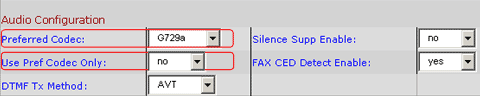|
 |
|
O SPA2102 é o último lançamento em adaptador VoIP para 2 linhas da Linksys. O SPA2102 apresenta um router integrado para separar a sua rede VoIP dos seus outros equipamentos ou para utilizar oSPA2102 como um router para conectar seus outros equipamentos e computadores na sua rede.
O SPA2102 fornece duas saídas para telefonia convencional para que você possa conectar seu aparelho de telefone convencional, máquinas de fax ou sistema PABX. O SPA2102 inclui 2 portas de interface Ethernet RJ45 (LAN-WAN) para conectar a sua rede residencial ou corporativa (LAN), assim como uma porta Ethernet para conectar ao seu modem de banda larga ou router (WAN).
PASSO 1
Conecte o cabo de ethernet (cabo de rede) do seu PC na porta LAN do router. Então conecte o cabo Ethernet (cabo de rede) do seu Modem DSL ou à Cabo na porta Internet do Router. Se necessário, disconecte o cabo de telefone RJ-11 do seu telefone da tomada e então conecte a saída a porta Phone 1 do Router. Se você tem um segundo telefone, conecte-o na porta Phone 2 do Router. Agora, ligue o seu PC, Modem DSL ou à Cabo e seu Router.
PASSO 2
Você precisará das instruções de configuração fornecidas pelo seu provedor de Internet. Se você não tem estas informações, então entre em contato com seu provedor antes de continuar.
As instruções do seu provedor de Internet irão lhe dizer como configurar o seu computador para ter acesso a Internet. Porque você está utilizando um router para compartilhar o acesso de Internet agora, você irá usar as informações de setup para configurar o router.
PASSO 3
Certifique-se que a sua placa de rede do computador esteja ajustada para 'Obtain an IP Address Automatically'
PASSO 4 Escolha o tipo de conexão de Internet no menu. |
 |
PASSO 5 Repita o Passo 5 para a linha 2. |
|
| Proxy: | sip.varphonex.com |
| Display Name: | Coloque seu nome completo. |
| User ID: | Coloque o seu Virtual Number. |
| Password: | Coloque o seu Password. |
| Register Expires: | 3600 |
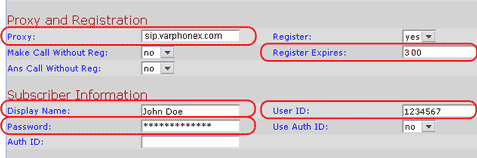 |
|
PASSO 6
|
PASSO 7 |
PASSO 8
Pronto! Você já pode fazer e receber chamadas!
|
||
A VarPhonex oferece o Programa de Revenda VoIP líder no mercado. Nós permitimos que você venda VoIP com a sua própria marca incluindo serviço de telefonia IP, terminação VoIP / SIP, Entroncamento SIP, Números DID Internacionais e Planos de Chamada VoIP Ilimitados. Nós também oferecemos serviço de telefonia pré-pago utilizando nosso sistema de voz sobre IP e um Adaptador de Telefone Analógico (ATA), Softphone, PABX IP, Asterisk, Trixbox ou outro dispositivo ou equipamento VoIP que possa usar nosso tronco SIP. As soluções de Marca Privada VarPhonex são projetadas para que você possa utilizar a sua marca e oferecer serviços de telefonia para uso residencial, comercial, corporativo, call shops, lan houses, call centers e serviço de cartão telefônico. A VarPhonex orgulhosamente dá suporte e é compatível com a grande maioria dos equipamentos de telefonia VoIP do mercado incluindo Sipura, Linksys, Cisco, Digium, Grandstream, Quintum e muitos outros. Nós oferecemos tarifas baixas de A a Z e fornecemos terminação VoIP internacional e Números de Telefone DID para revendas privadas. |
||
| Telefone VoIP Grátis | Sobre Nós | Serviços | Suporte | Login do Revendedor | Saiba Mais | Telefones IP e Equipamentos VoIP | RingByName Equipamentos de Telefonia IP | Planos de Chamada | Softphones e Telefonia Web | Crédito de Chamadas Pré Pago | Cartão Telefônico VoIP |